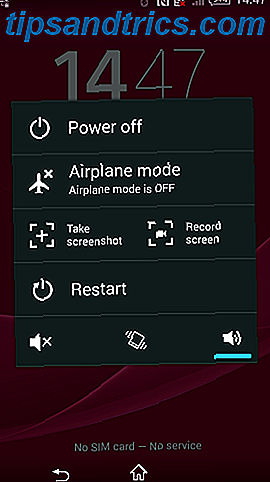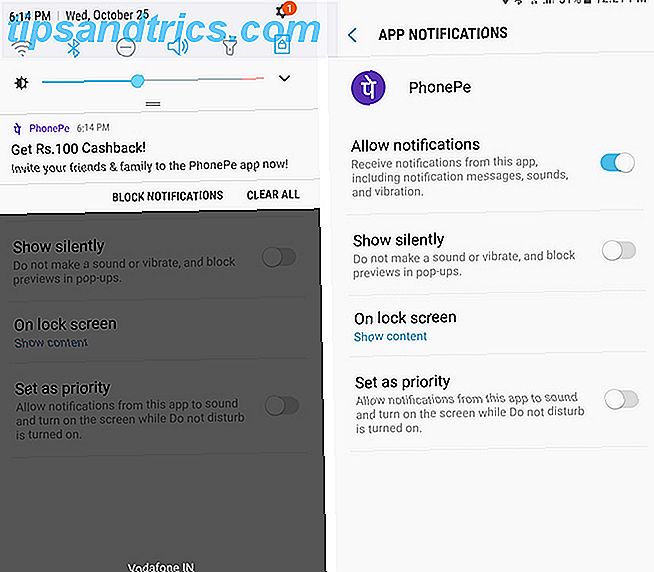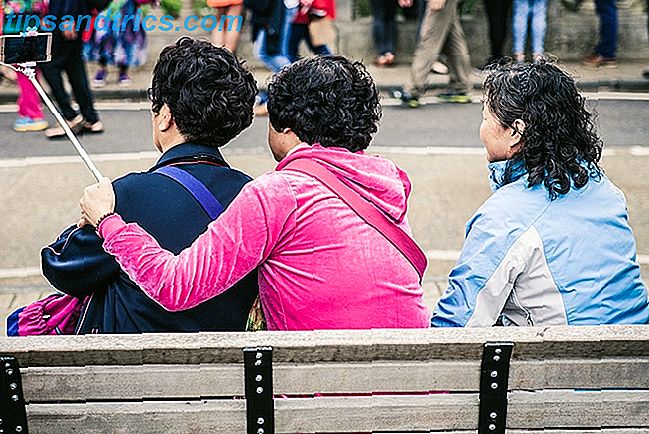Vous n'avez pas besoin d'être un écrivain pour se soucier de la langue anglaise. Si vous tapez souvent et longuement, il existe des applications intéressantes sur Windows qui vous aideront à mieux utiliser l'anglais. Si vous ne "typez pas dis" et détestez lire cela, vous avez besoin de ces outils.
WordWeb
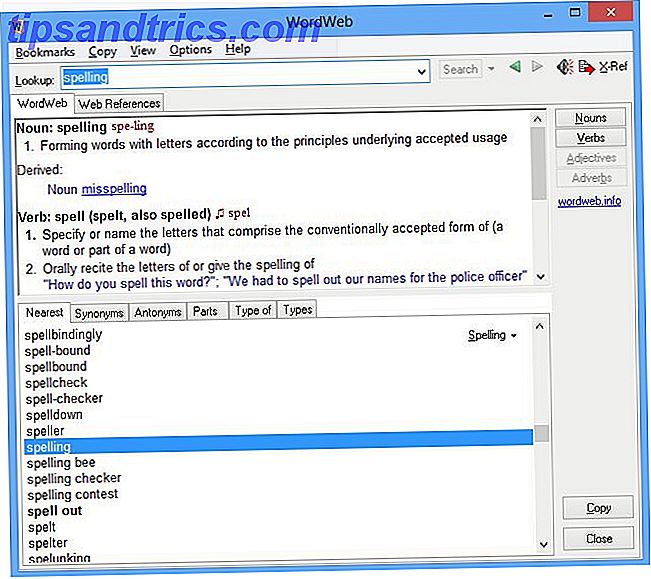
Je jure par ce logiciel et c'est parmi les premières choses que j'installe sur n'importe quel PC Windows. WordWeb est une application de recherche de dictionnaire simple mort WordWeb rend facile de définir des mots dans et en dehors de votre navigateur Web WordWeb facilite la définition des mots dans et en dehors de votre navigateur Web Plus qui se repose tranquillement dans votre barre d'état système jusqu'à ce que vous demandiez une définition. Vous pouvez définir une touche de raccourci pour l'afficher ainsi qu'un raccourci de clic de souris - J'utilise une combinaison des deux: Alt + W pour raccourci clavier et Alt + Middle-Click pour la souris. Lorsque vous avez besoin de rechercher un mot, mettez-le en surbrillance et cliquez sur le raccourci.
En dehors des définitions, WordWeb donne aussi d'autres références de mots: synonymes, antonymes, types de, types et parties de. Mon préféré, cependant, est "Nearest", qui vous montre ce qui précède et succède au mot que vous avez recherché dans le dictionnaire. C'est génial de voir comment un autre mot pourrait être utilisé et pour des jeux de mots horribles.
Téléchargement: WordWeb pour Windows (gratuit)
Idem

Lorsque vous jouez avec des mots ou que vous obtenez une longue réponse dans un forum, vous aurez souvent besoin de copier-coller des morceaux de texte d'un endroit à un autre. L'outil que je recommande pour cela est Ditto, l'un des trois meilleurs gestionnaires de presse-papiers pour Windows. Les trois meilleurs gestionnaires de presse-papiers pour Windows Les trois meilleurs gestionnaires de presse-papiers pour Windows Le presse-papiers Windows ne peut contenir qu'un seul article., l'élément précédent sera défaussé. Si vous n'aviez pas l'intention de perdre ce que vous aviez copié plus tôt, cela pourrait être ... Lire la suite.
À son plus simple, c'est un gestionnaire de presse-papiers qui garde un historique de tout le texte que vous avez copié. Mais en dessous de cela se trouve un ensemble puissant de fonctionnalités. Le meilleur est qu'il peut enregistrer des clips pour plus tard et les regrouper, ce qui signifie que vous disposez d'un ensemble de textes prêts à tourner vers l'avenir. De plus, il se synchronise sur les PC Windows pour que vous puissiez utiliser les mêmes clips à la maison et au travail. Et la seule fonction excellente que la plupart des autres n'ont pas est une fonction de recherche forte qui recherchera tout ce que vous avez enregistré dans les 999 entrées qu'il permet.
Comme WordWeb, je suggère d'utiliser des raccourcis clavier pour coller les derniers ou derniers éléments que vous avez copiés. J'utilise Ctrl + Alt + (nombre) pour parcourir le presse-papiers par récence, mais j'adhère toujours à Ctrl + V pour l'élément le plus récent. J'ai trouvé que c'est mieux pour la mémoire musculaire puisque je me déplace souvent entre différents ordinateurs et systèmes d'exploitation.
Téléchargement: Idem pour Windows (gratuit)
tinySpell

Vous savez comment Microsoft Word (et de nombreux autres traitements de texte) mettra en évidence un mot mal orthographié en lui donnant un soulignement rouge squiggly? Eh bien, si vous voulez une fonctionnalité similaire dans une application que vous écrivez, alors tinySpell est le chemin à parcourir. C'est un programme léger qui vérifie les orthographes à la volée Comment épeler et grammaire dans Microsoft Word Comment épeler et grammaire dans Microsoft Word Vous pouvez personnaliser les outils de vérification orthographique et grammaticale de Microsoft Word pour répondre à vos besoins. Vous pouvez même utiliser la correction automatique pour accélérer votre saisie. Lire la suite .
Malheureusement, il n'offre pas l'option d'avoir ce soulignement rouge. Au lieu de cela, chaque fois que vous faites une erreur, tinySpell émet un bip et l'icône de la barre d'état système devient jaune. Quand il bipe, appuyez sur le bouton gauche-Shift pour voir les suggestions pour le mot mal orthographié, mis en évidence en haut de la fenêtre ou au-dessus du mot. Dans la liste déroulante, vous trouverez des suggestions d'orthographe alternatives que vous pouvez utiliser. C'est simple, c'est rapide et ça fait le boulot. Bien qu'il soit prévenu, les bips peuvent prendre un peu de temps pour s'y habituer!
Et voici un fait amusant: tinySpell ne reconnaît pas son propre nom comme un mot valide, donc il sonnera chaque fois que vous voulez parler à quelqu'un de cet outil génial que vous avez trouvé! (Bien sûr, vous pouvez l'ajouter au dictionnaire la première fois que vous obtenez l'invite.)
Télécharger: tinySpell pour Windows (gratuit)
PhraseExpress

Les chances sont, il ya quelques phrases ou de longs mots que vous tapez souvent, comme votre adresse de la maison ou une signature signature dans les courriels. Le meilleur moyen de gagner du temps est d'utiliser un outil d'extension de texte, et PhraseExpress est le meilleur programme de remplacement de texte. PhraseExpress - Un excellent outil de remplacement de texte Alternative PhraseExpress - Un outil de remplacement de texte alternatif Lire la suite.
Pour les utilisateurs expérimentés, il est recommandé de prendre le temps de configurer vos phrases courantes dans PhraseExpress avant de commencer à l'utiliser. Mais je tape autant que n'importe qui d'autre et j'ai trouvé que je préférais ajouter un raccourci d'extension de texte à PhraseExpress seulement quand j'étais fatigué de taper une portion de texte encore et encore. Par exemple, j'ai besoin de donner mon adresse assez souvent, donc je l'ai mis en place de sorte que "adrs" se développe automatiquement à mon adresse complète maintenant. Mais je tape aussi "cool, merci!" Comme une expression très souvent et je n'ai pas ressenti le besoin de raccourcir cela. L'essentiel est que vous devriez utiliser PhraseExpress comme il vous semble logique - il n'y a aucune raison de raccourcir chaque mot ou phrase que vous utilisez souvent. Donnez-lui un tourbillon, il y a quelques utilisations impressionnantes pour PhraseExpress 7 Utilisations impressionnantes pour PhraseExpress Text Expander 7 Utilisations impressionnantes pour PhraseExpress Text Expander Dans ma quête sans fin pour trouver de nouvelles façons d'automatiser mes activités devant le clavier, et de raser précieux secondes de mon horaire de travail, j'apprécie toujours les technologies nouvelles et créatives qui ... Lire la suite.
Télécharger: PhraseExpress pour Windows (gratuit)
Partagez vos astuces linguistiques
En dehors de ces outils, il existe d'excellentes façons d'améliorer vos compétences linguistiques, comme les nouvelles définitions sur Google Search. Nous sommes donc curieux, comment construisez-vous votre vocabulaire et devenir meilleur à l'anglais?
Crédit d'image: Hisks